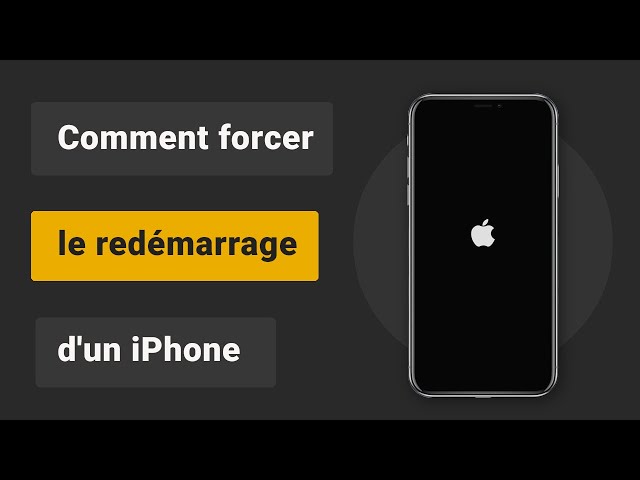iMyFone Fixppo - Résoudre le problème de notification sur iPhone chez vous
Avec ce puissant logiciel, vous pouvez enlever le problème de notification sur iPhone causé par les bugs de mise à jour iOS et éliminer tous les types de bugs sur iPhone/iPad/iPod facilement sans perte de données.
« Pour moi c'est depuis 18.2 je l'ai plus aucun son de notifications que ce soit messages whatsapp ou messenger : lorsque mon tel est dans ma main allumé ça marche mais dès qu'il se met en veille aucune notification ne sonne. J'ai tout vérifié bien entendu et de toute façon comme ça sonne quand le tel est actif c'est bien un bug… que faire ? »
- Communauté Apple
Avec l'arrivée d'iOS 26/18/17 pour iPhone, Apple apporte de nombreuses évoluations que nous aimons, tout en accompagnant des problèmes inattendus, par exemple les problèmes de notification SMS sur iPhone.
« Je ne recois plus les notification sur mon iPhone ». Beaucoup d'utilisateurs signalent qu'ils ont loupé des messages importants sous iOS 26/18/17 parce qu'ils ne recevez plus de notifications sur iPhone, SMS ou email.
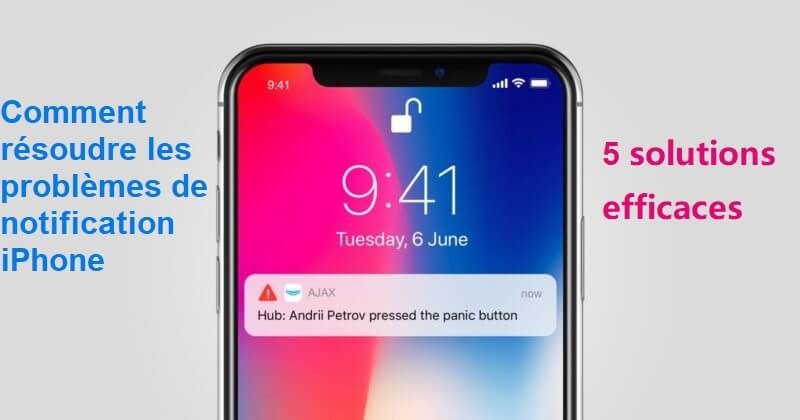
Bien qu'il existe des dizaines de causes pour lesquelles les notifications iPhone ne fonctionnent pas après la mise à jour de version iOS, nous discuterons ici de certaines méthodes qui vous aideront à résoudre le bug de notification message iPhone.
- Solution 1. 4 vérifications de base
- Solution 2. Utiliser le ton SMS par défaut
- Solution 3. Vérifier l'options de notifications
- Solution 4. Réinitialiser les réglages liés à notification
- Solution 5. Réinitialiser tous les réglages sur votre iPhone
- Solution 6. Utiliser un outil efficace et réparer le système iOS sans perte de données [Recommandé]

Solution 1. 4 vérifications de base pour régler le problème de notifications sur iPhone iOS 26/18/17/16
Les problèmes de notification sur iPhone sont souvent causés par des réglages inappropriés liés aux notifications sur l'iPhone. Heureusement, les solutions à ces problèmes sont simples à mettre en œuvre.
Dans cette section, suivez les étapes ci-dessous pour effectuer quatre gestes simples, un par un, avant de passer aux solutions plus complexes pour résoudre les problèmes de notification sur votre iPhone.
1 Forcer le redémarrage de votre iPhone
C'est souvent le moyen le plus simple et le plus direct de résoudre de nombreux problèmes gratuitement sur iPhone. Lorsque vous ne recevez plus de notification SMS sur iPhone, essayez de redémarrer votre iPhone d'abord.
- iPhone 14 et d'autres versions supérieures à partir d'iPhone 8 : appuyez rapidement sur le bouton volume + et volume -, puis maintenez enfoncé le bouton latéral jusqu'à ce que le logo Apple apparaisse.
- iPhone 7/7 Plus:maintenez enfoncés simultanément les boutons de volume - et latéral jusqu'à ce que le logo Apple s'affiche.
- iPhone 6 ou version plus supérieures : Appuyez simultanément sur les boutons Accueil et latéral et maintenez-les enfoncés jusqu'à ce que le logo Apple s'affiche.
Afin de vous faciliter l'utilisation de manière plus intuitive, nous avons également préparé la vidéo suivante pour forcer le redémarrage de l'iPhone :
2 Assurez-vous que le Mode "Ne pas déranger" est désactivé
Votre iPhone ne sonne plus ou vous ne recevez plus de notification SMS lorsque le mode "Ne pas déranger" est activé. Il s'agit d'une solution simple à mettre en œuvre à partir du menu Réglages de votre iPhone. Un icône de croissant de lune apparaît dans le barre d'état lorsque vous l'activez.
Vous pouvez couper le son de notification sur votre iPhone à l’aide du mode « Ne pas déranger ». L'activation du mode « Ne pas déranger » vous permet de passer en silencieux et limiter les vibrations et les indications visuelles lorsque vous ne souhaitez pas être dérangé, par exemple la nuit.
Allez simplement dans le centre de contrôle et vérifiez si l'indicateur "Concentration" est activé. Si ce bouton est vert, il suffit de l'éteindre.
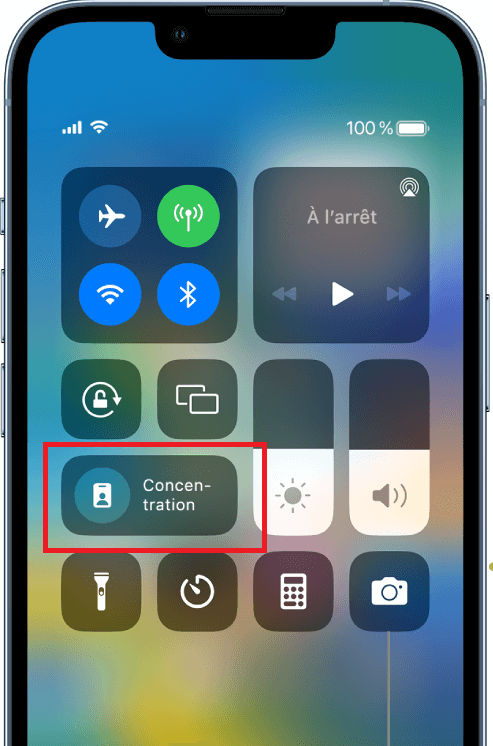
3 Vérifier le bouton silence iPhone
Parfois, le bouton silence peut être bloqué, ce qui cause le bug de notification sur iPhone.
Il suffit d'activer et de désactiver le bouton de sourdine plusieurs fois sur iPhone et voyez si cela peut éliminer le problème de notification sur iPhone. Assurez-vous que le bouton de silence repose sur le réglage « off ».
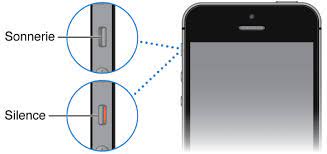
4 Vérifier les notifications des Applications iPhone
Si vous ne recevez plus de notifications sur l'iPhone, il se peut que l'option Autoriser les notifications est désactivée. Certaines applications peuvent être bloqués. Vous devez vérifier les régalges de chaque application.
- Accédez à Réglages > Notifications.
- Si à côté de « Afficher les aperçus » il est marqué « toujours », vous devez appuyer sur chaque application pour vérifier que « Autoriser les notifications » est activé.
Solution 2. Utiliser le son SMS par défaut pour éliminer le bug de notification iPhone
Si vous ne recevez pas de notification de SMS sur iPhone depuis la mise à jour vers iOS 26/18/17/16, vous pouvez essayer de définir le son de text par défaut, même si cela peut sembler étrange et irrelatif à problème de notification. Suivez les étapes ci-dessous pour modifier le son de notification des messages texte par défaut :
- Accédez à Réglages > Sons et vibration > Son SMS.
- Vérifiez la note (par défaut) si elle a été cochée.
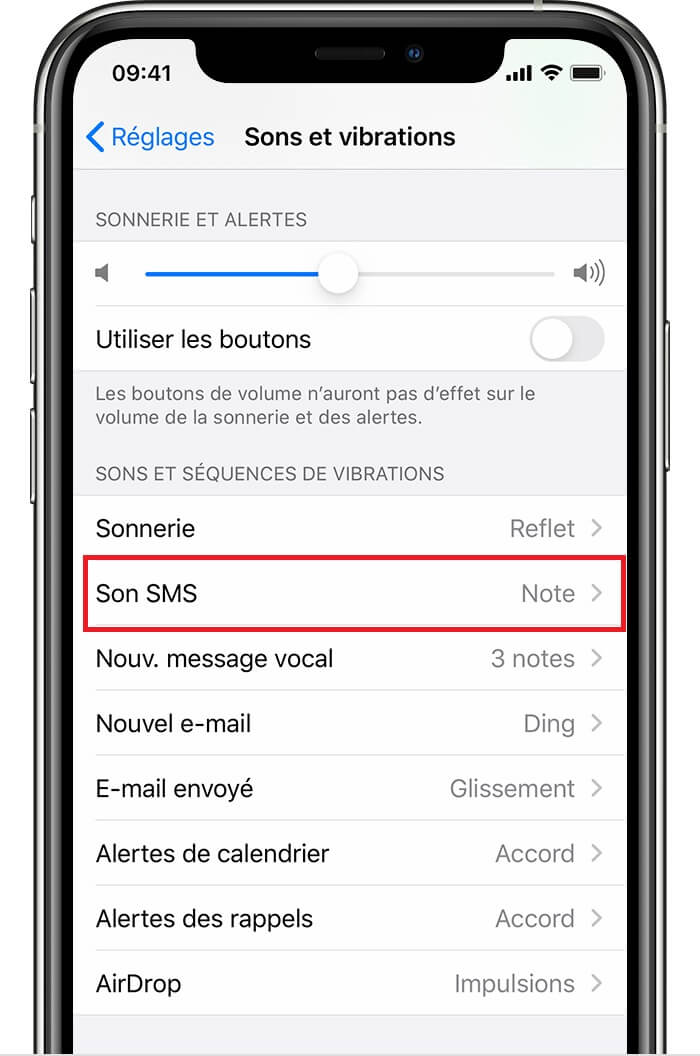
Solution 3. Réinitialiser les réglages liés à notification sur iPhone
Si vous ne recevez plus les notifications sur mon iPhone, il est possible que vous désactivez l'option « Autoriser les notifications », ce qui bloque toutes les options des applications ou de certaines applications.
- Accédez à Réglages > Notifications.
- Vérifiez si l'option Afficher les aperçus est configuré comme Jamais. Cliquez pour choisir l'option Toujours.
- Si l'option Afficher les aperçus est configuré comme Toujours, cliquez pour vérifier si Autoriser les notifications pour chaque application est activé.
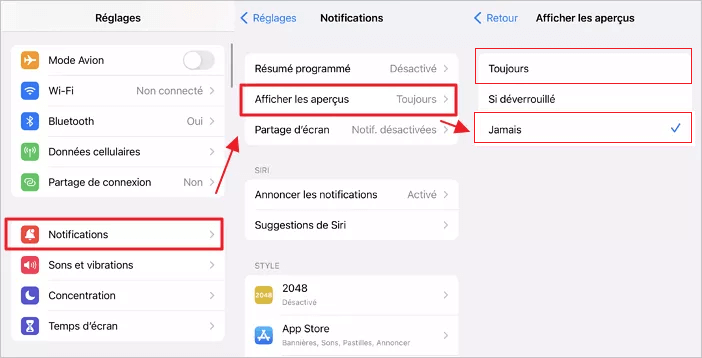
Solution 4. Réinitialiser les réglages liés à notification sur iPhone
Une autre solution possible lorsque vous ne recevez plus de notification de SMS sur iPhone pourrait être de réinitialiser les Réglages aux Sons de notification.
- Accédez à Réglages > Sons et vibration. Désactivez Utiliser les boutons s'il est activé.
- Tournez le curseur de sonnerie et alertes au volume maximum, puis ramenez-le au niveau normal.
- Réactivez Utiliser les boutons et redémarrez votre iPhone immédiatement.
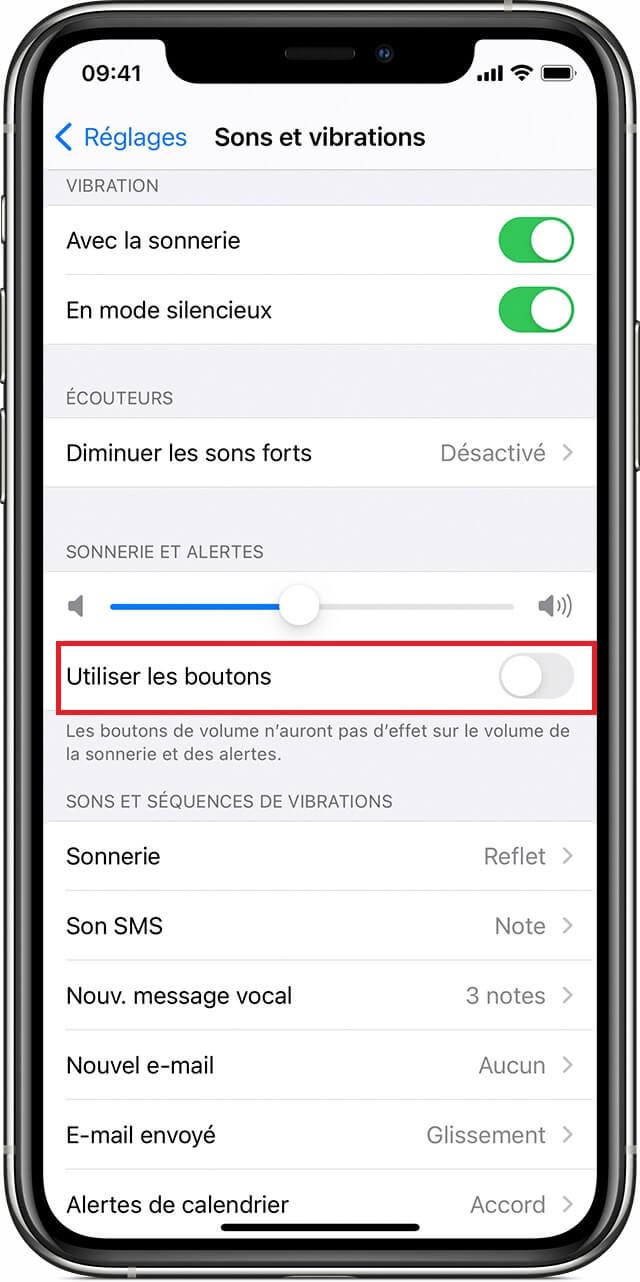
Solution 5. Réinitialiser tous les réglages sur votre iPhone
Si le problème de notification de message sur iPhone se survient, la réinitialisation de tous les réglages de votre iPhone peut être une astuce efficace.
Après la réinitialisation de tous les réglages sur iPhone, vos préférences et réglages sont tous réinitialisés, y compris les réglages réseau, le dictionnaire du clavier, la disposition de l'écran d'accueil, les réglages de localisation, les réglages de confidentialité et les cartes Apple Pay, sont supprimés ou réinitialisés à leurs valeurs par défaut. En revanche aucune donnée ou média n'est supprimé et vos données seront conservées.
Étape 1 : Accédez à Réglages > Général > Transférer ou réinitialiser l'iPhone > Réinitialiser > Réinitialiser les réglages.
Étape 2 : Entrez le mot de passe de votre iPhone et appuyez à nouveau sur Réinitialiser les Réglages pour continuer.
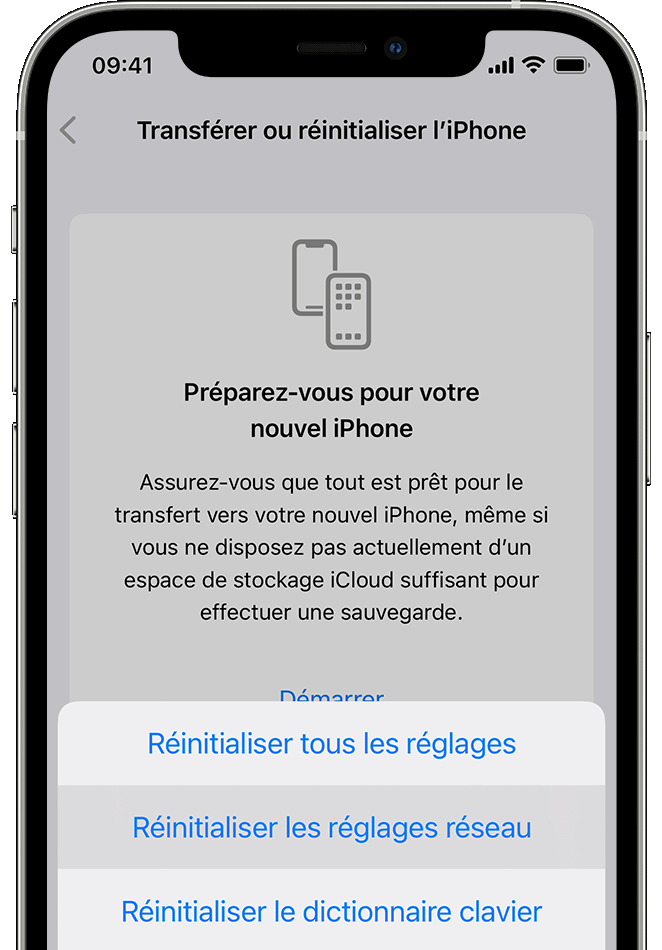
Solution 6. Réparer le système iOS pour éliminer le problème plus de notification SMS
Si le problème de notification iPhone persiste sur votre iPhone après avoir essayé les méthodes ci-dessus, il s'agit probablement des problèmes système sur iPhone dû à la mise à jour iOS par exemple. Pour ceux qui souhaitent réparer le système iOS sans réinitialiser leurs données importantes, iMyFone Fixppo est une option idéale.
- En tant qu'expert pour résoudre les problèmes iOS sur iPhone/iPad/iPod touch, iMyFone Fixppo possède 3 modes pour résoudre les problèmes en fontion de gravité du problème. Donc il peut garantir un taux de réussite haut de raparation de problèmes de notification iPhone.
- Il est compatible avec tous les modèles iPhone/iPad/iPod et toutes les versions du système iOS/iPadOS.
- Outre le problème que la notification ne fonctionne pas sur iOS, il peut réparer Apple CarPlay qui ne fonctionne plus sous iOS 26/18/17/16, aucune carte de SIM installée, etc.
Comment corriger le bug de notification iPhone via iMyFone Fixppo
Avant de commencer, téléchargez le logiciel sur votre PC/Mac, puis suivez les étapes pour corriger les notifications de votre iPad sans aucune perte de données.
Étape 1 : Lancez iMyFone Fixppo, connectez votre iPhone au programme et choisissez le Réparation du système iOS > Mode standard. Vous pouvez voir qu'il offre 2 autres modes qui peuvent résoudre plus de problèmes.

Étape 2 : Une fois que le logiciel a détecté votre iPhone, cliquez sur Télécharger pour télécharger un nouveau firmware pour votre iPhone.

Étape 3 : Après cela, cliquez sur Commencer et iMyFone commencera automatiquement à réparer votre iPhone.

Conclusion
Vous obtenez maintenant quelques conseils de dépannage de base et 4 autres façons de résoudre le problème de notification de l'iPhone après iOS 26/18/17/16 et tous n'entraîneront aucune perte de données pour restaurer vos sons de notification. Si les méthodes courantes ne fonctionnent pas, essayez iMyFone Fixppo pour réparer complètement l'iOS sur votre iPhone !